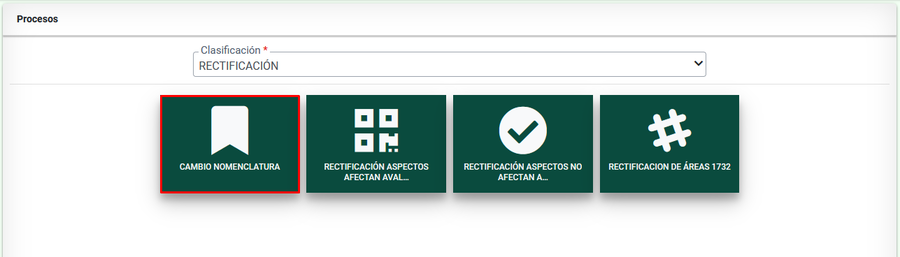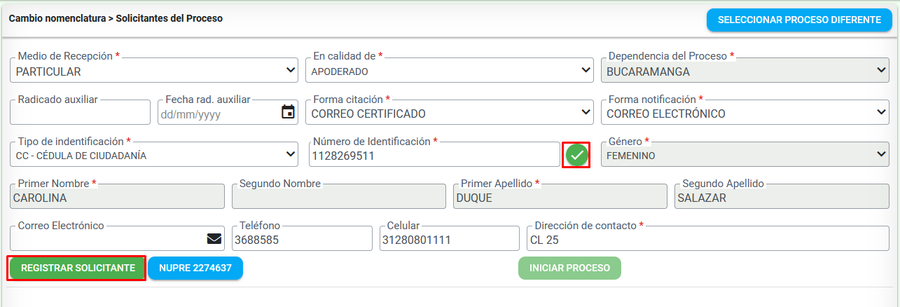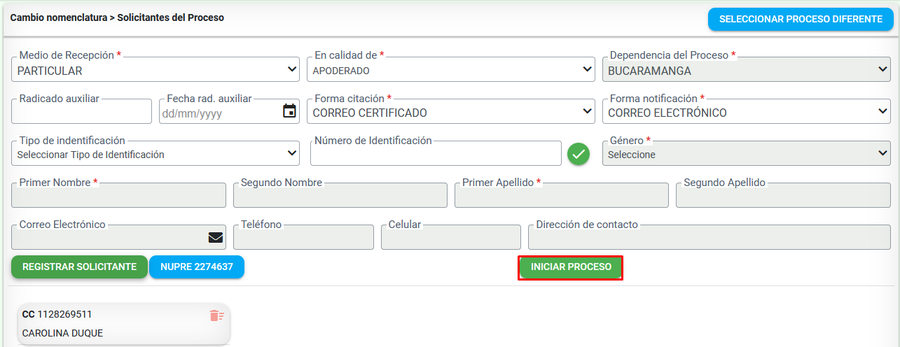Diferencia entre revisiones de «Cambio de nomenclatura»
(Página creada con «== Introducción == La finalidad de este proceso es modificar la nomenclatura o dirección del predio. == Ejecución del Proceso Cambio nomenclatura == Seleccionar la cl…») |
|||
| Línea 4: | Línea 4: | ||
== Ejecución del Proceso Cambio nomenclatura == | == Ejecución del Proceso Cambio nomenclatura == | ||
| + | A continuación se detallan los pasos para ejecutar el proceso. | ||
| + | |||
| + | ===Radicación=== | ||
Seleccionar la clasificación '''Rectificación'' y posteriormente el proceso llamado ''Cambio de nomenclatura'' | Seleccionar la clasificación '''Rectificación'' y posteriormente el proceso llamado ''Cambio de nomenclatura'' | ||
| Línea 29: | Línea 32: | ||
[[Image: Agregacion6.png|900x900px|thumb|center]]<center>'''Recibo del trámite'''</center> | [[Image: Agregacion6.png|900x900px|thumb|center]]<center>'''Recibo del trámite'''</center> | ||
<center>[[Image: IconoInformativo.png]] Esta ventana se visualiza siempre y cuando el proceso se haya registrado en calidad de '''Particular'''</center> | <center>[[Image: IconoInformativo.png]] Esta ventana se visualiza siempre y cuando el proceso se haya registrado en calidad de '''Particular'''</center> | ||
| + | |||
| + | |||
| + | ===Anexar documentos=== | ||
Revisión del 08:31 8 nov 2021
Sumario
Introducción
La finalidad de este proceso es modificar la nomenclatura o dirección del predio.
Ejecución del Proceso Cambio nomenclatura
A continuación se detallan los pasos para ejecutar el proceso.
Radicación
Seleccionar la clasificación 'Rectificación y posteriormente el proceso llamado Cambio de nomenclatura
Se ingresa la información de la persona solicitante, se selecciona el botón verificar documentos y posteriormente hacer clic en el botón Registrar Solicitante.
Seleccionar el botón Iniciar Proceso, para registrar la solicitud.
El sistema muestra un mensaje con el número de radicado con el cual quedo asignado el proceso.
Se listan los documentos que deben de ser anexados a la solicitud, se seleccionan aquellos que fueron recibidos inicialmente por el solicitante y se seleccion el botón Aceptar
El sistema muestra el recibo del trámite.